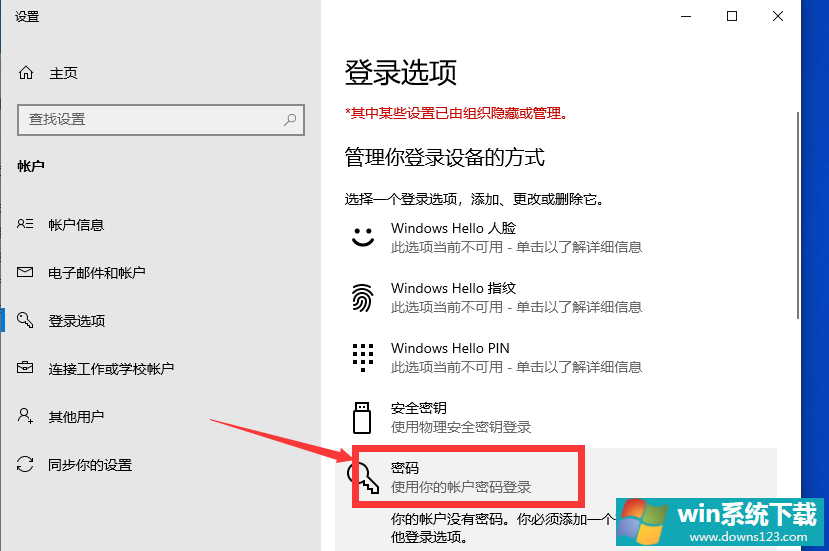win10取消开机密码怎么设置?
分类:win10教程 2021-09-19
导读: win10取消开机密码怎么设置?--windows10系统在进入的时候可以设置登录密码,这样有一定的安全性,但是也在一定程度上显得麻烦。那么在安全使用的情况下,win10怎么取消开机密码呢?简单几步告诉大家。 win10怎么取消开机密码 1、按住Win+R组合...
windows10系统在进入的时候可以设置登录密码,这样有一定的安全性,但是也在一定程度上显得麻烦。那么在安全使用的情况下,win10怎么取消开机密码呢?简单几步告诉大家。
win10怎么取消开机密码
1、按住“Win+R”组合键,在弹出的对话框输入netplwiz,点击确定。然后把“要使用本计算机,用户必须输入用户名和密码”勾选框去掉。
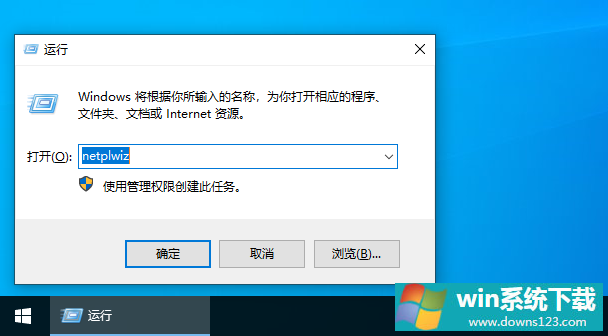
2、点击应用后,弹出自动登录对话框验证权限,输入用户名和密码点击确定,下次开机登录时就不需要密码了。
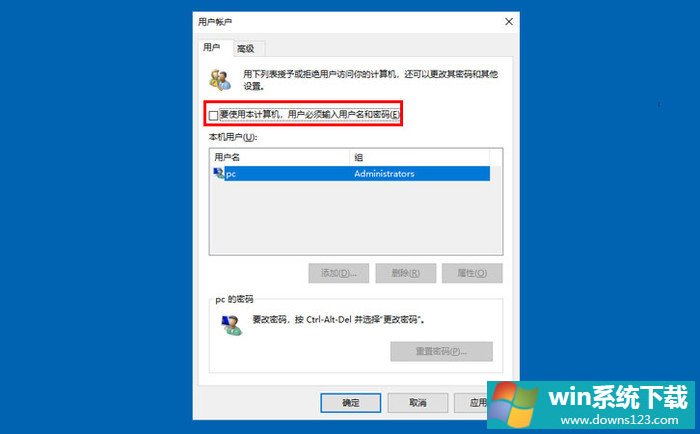
3、点击左下角开始菜单,选择设置,打开“账户”选项,在设置里找到登录选项,然后进行密码管理设置,也能够取消开机密码设置。